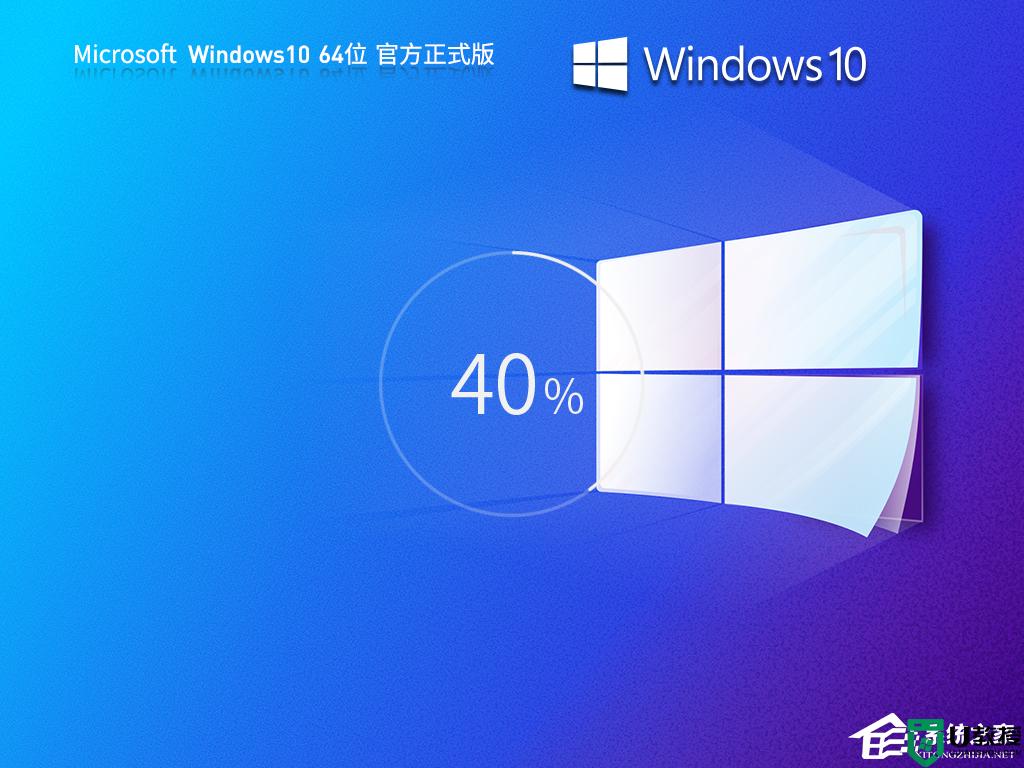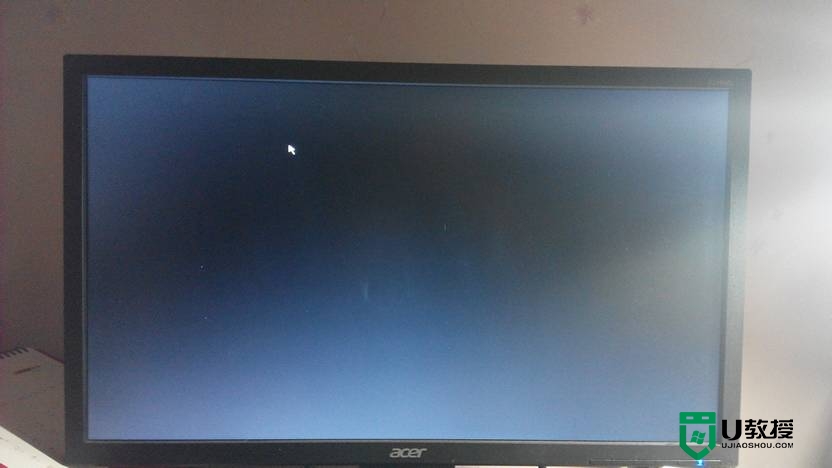笔记本电脑开机黑屏没反应怎么办 笔记本开机黑屏如何修复
大家在使用笔记本电脑时,经常会遇到各种问题,例如常见的笔记本电脑开机黑屏没反应,导致无法开机进入系统,这让用户们很困扰,通常出现这样的问题可能是硬件或者软件原因,本文这就给大家讲解一下笔记本开机黑屏的详细修复方法吧。
方法一:重启电脑资源管理器
1、在黑屏界面同时按shift+ Alt + DELETE或shift+ CTRL + ESC键,以此来打开任务管理器。

2、打开任务管理器后切换到进程选项,找到explorer.exe进程,右键点击页面中的“结束进程”按钮结束进程操作。(win10系统的叫做“windows资源管理器”)
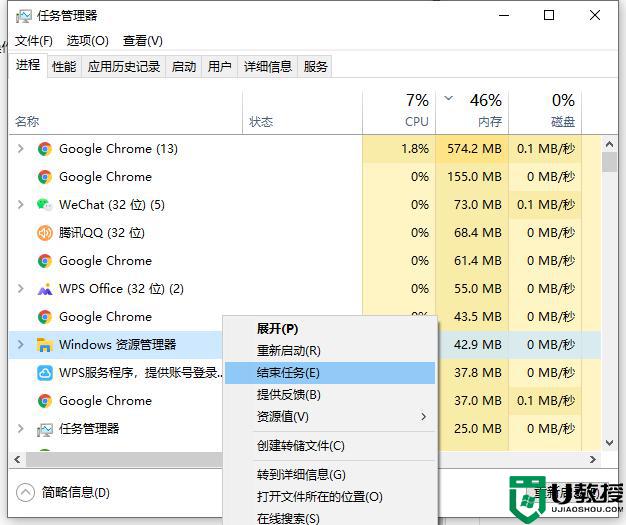
3、然后点击文件-运行新任务,重新输入explore.exe点击确定重启资源管理器看是否解决黑屏问题。
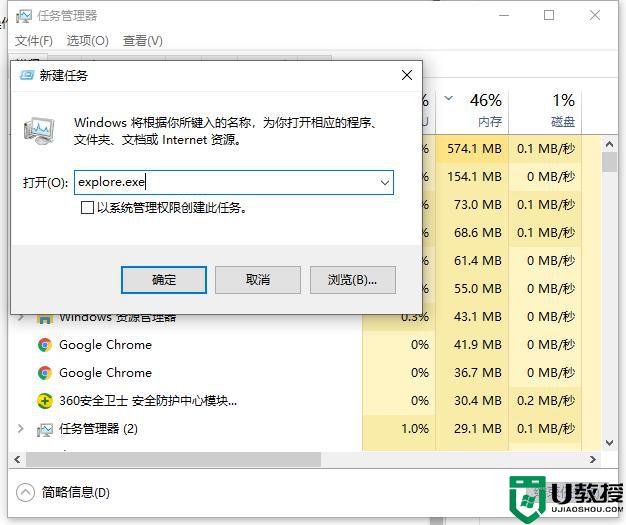
方法二:修复模式内解决黑屏
1、启动电脑后不断按F8键,高级启动选项选择最后一次正确配置,按回车确定。
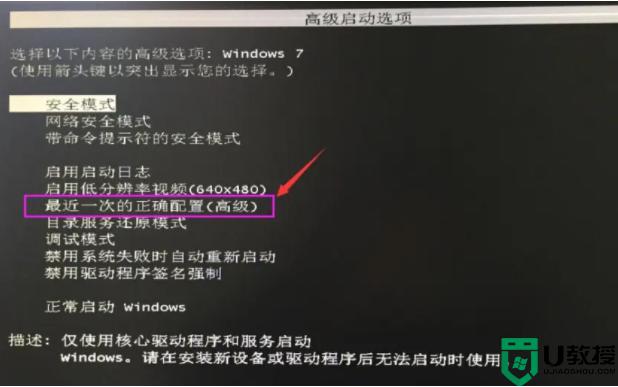
2、如果不行的话,再次启动电脑之后,我们按F8进入安全模式,然后将最近安装的软件或驱动卸载,杀毒等操作看是否解决黑屏问题。

方法三:重新系统修复
如果以上的方法都不能解决黑屏的话,考虑是系统损坏等导致,可以考虑u盘重装系统解决。
以上给大家讲解的就是笔记本电脑开机黑屏没反应的详细解决方法,有遇到一样情况的小伙伴们可以学习上面的方法来进行解决吧。